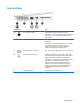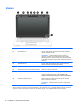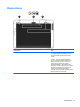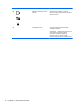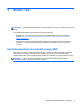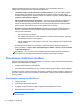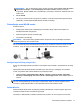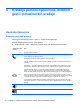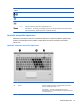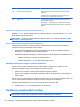Getting Started - Windows 7
Table Of Contents
- Dobro došli
- Upoznavanje računala
- Mrežni rad
- Kretanje pomoću tipkovnice, dodirnih gesti i pokazivačkih uređaja
- Multimedija
- Upravljanje napajanjem
- Isključivanje računala
- Osvježavanje softvera pomoću značajke Intel Smart Connect Technology
- Postavljanje mogućnosti napajanja
- Korištenje stanja za uštedu energije
- Korištenje baterijskog napajanja
- Pronalaženje dodatnih informacija o bateriji
- Upotreba alata za provjeru baterije
- Prikaz preostale napunjenosti baterije
- Maksimiziranje trajanja baterije
- Upravljanje niskim razinama napunjenosti baterije
- Umetanje i uklanjanje baterije
- Ušteda energije baterije
- Pohranjivanje korisnički zamjenjive baterije
- Odlaganje korisnički zamjenjive baterije
- Zamjena korisnički zamjenjive baterije
- Upotreba vanjskog izvora izmjeničnog napajanja
- Vanjske kartice i uređaji
- Pogoni
- Sigurnost
- Zaštita računala
- Korištenje lozinki
- Upotreba antivirusnog softvera
- Upotreba softvera vatrozida
- Instalacija važnih sigurnosnih ažuriranja
- Korištenje softvera HP Client Security
- Ugradnja dodatnog sigurnosnog kabela
- Upotreba čitača otiska prsta (samo odabrani modeli)
- Održavanje
- Izrada sigurnosne kopije i oporavak
- Computer Setup (BIOS), MultiBoot i HP PC Hardware Diagnostics (UEFI)
- Podrška
- Tehnički podaci
- Putovanje s računalom
- Resursi za rješavanje problema
- Elektrostatički izboj
- Kazalo
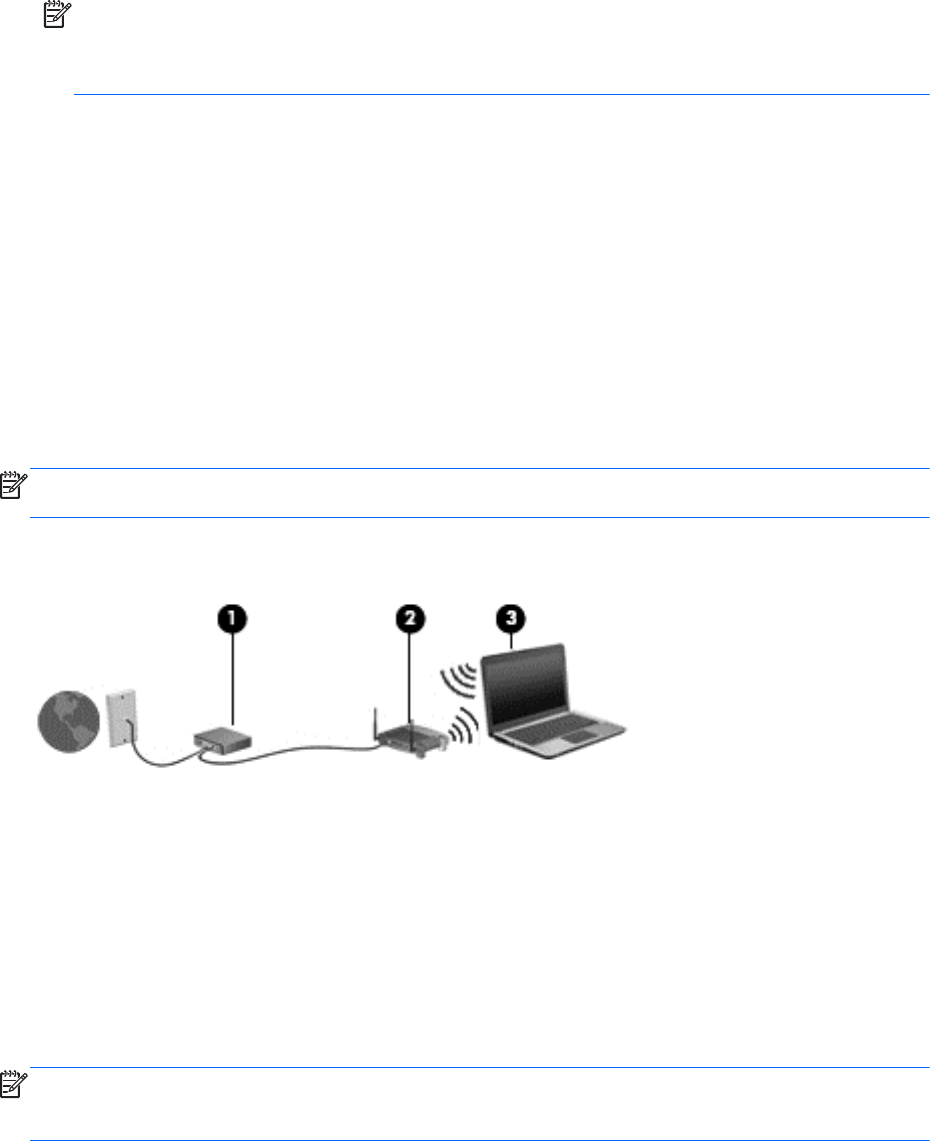
NAPOMENA: ako ne vidite WLAN s kojim se želite povezati, kliknite Otvori centar za mreže i
zajedničko korištenje, a zatim Postavljanje nove veze ili mreže. Prikazat će se popis
mogućnosti. Možete odabrati ručno pretraživanje i povezivanje s mrežom ili možete stvoriti novu
mrežnu vezu.
5. Kliknite Poveži.
6. Ako je riječ o WLAN mreži s omogućenom zaštitom, morat ćete unijeti mrežni sigurnosni ključ.
Upišite šifru, a zatim kliknite U redu da biste dovršili povezivanje.
Postavljanje nove WLAN mreže
Potrebna oprema:
●
širokopojasni modem (DSL ili kabelski) (1) i internetska usluga velike brzine kupljena od
davatelja internetske usluge (ISP)
●
bežični usmjerivač (kupuje se zasebno) (2)
●
novo bežično računalo (3)
NAPOMENA: neki modemi imaju ugrađen bežični usmjerivač. Kod svog davatelja internetskih
usluga provjerite koju vrstu modema imate.
Na slici se prikazuje primjer instalacije WLAN mreže koja je povezana s internetom. Kako se vaša
mreža širi, na nju se mogu povezati dodatna bežična i fiksna računala radi pristupa internetu.
Konfiguriranje bežičnog usmjerivača
Pomoć za postavljanje WLAN-a potražite u informacijama koje ste dobili s usmjerivačem ili od vašeg
ISP-a.
Operacijski sustav Windows također nudi alate koji će vam pomoći u postavljanju nove bežične
mreže. Za upotrebu alata sustava Windows za postavljanje mreže:
●
Odaberite Start > Upravljačka ploča > Mreža i internet > Centar za mrežu i zajedničko
korištenje > Postavljanje nove veze ili mreže > Postavljanje mreže. Zatim slijedite upute na
zaslonu.
NAPOMENA: preporučuje se da za početak svoje novo bežično računalo s usmjerivačem povežete
pomoću mrežnog kabela koji se isporučuje s usmjerivačem. Kada se računalo uspješno spoji s
internetom, možete isključiti kabel, a zatim pristupiti internetu preko bežične mreže.
Zaštita WLAN-a
Kada postavljate WLAN mrežu ili pristupate postojećoj WLAN mreži, uvijek omogućite sigurnosne
značajke za zaštitu mreže od neodobrenog pristupa.
Informacije o zaštiti WLAN-a potražite u Referentnom priručniku za HP-ova prijenosna računala.
Povezivanje s bežičnom mrežom 17